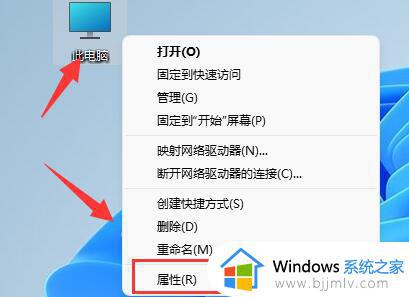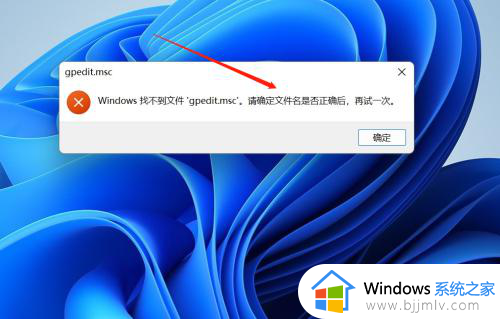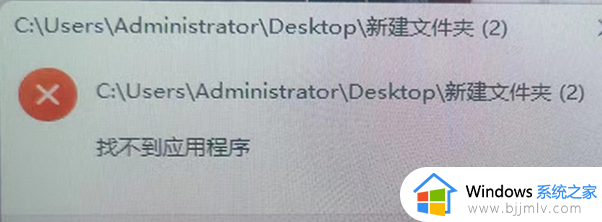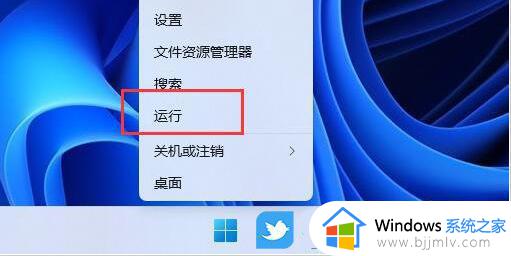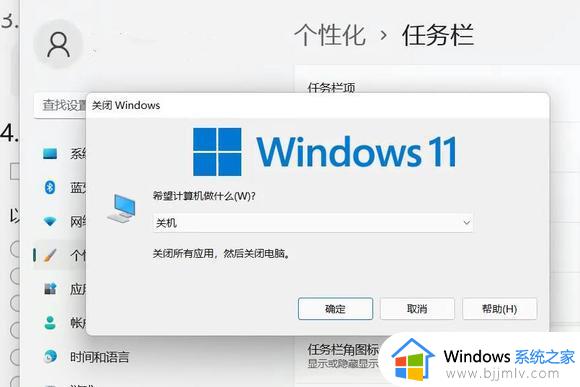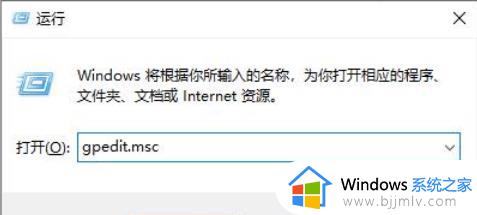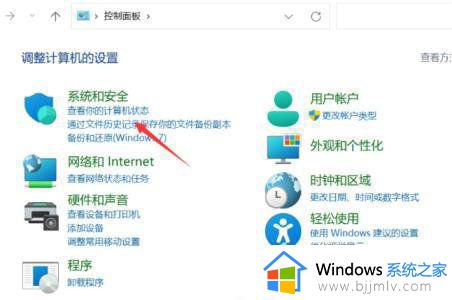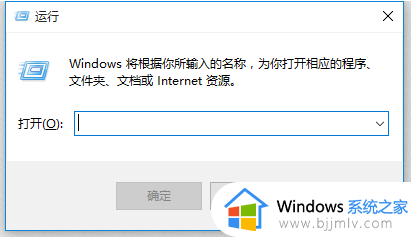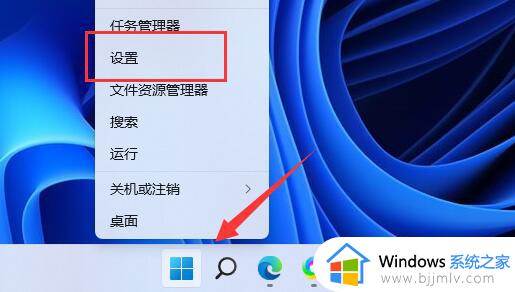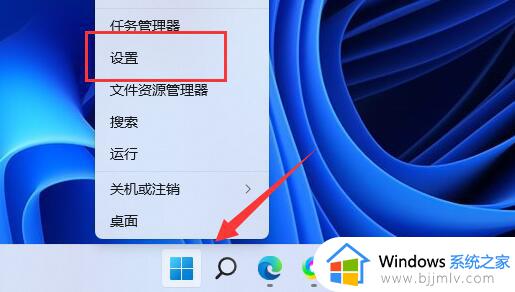win11电脑一直弹出找不到文件wt.exe怎么办 win11总是弹出找不到文件wt.exe处理方法
在使用win11系统时,有时会遇到找不到文件wt.exe的情况,这个问题可能导致系统运行出现异常,影响用户体验。那么win11电脑一直弹出找不到文件wt.exe怎么办呢?接下来我们将介绍win11总是弹出找不到文件wt.exe处理方法,帮助大家解决这一问题。
win11找不到文件wt.exe怎么处理:
方法一
1、通过开始菜单打开“设置”,进入左边“应用”,打开“应用和功能”。
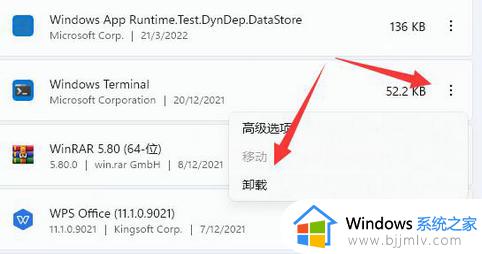
2、找到“windows terminal”,将它卸载掉。
3、卸载后回到开始菜单,打开“Microsoft Store”。
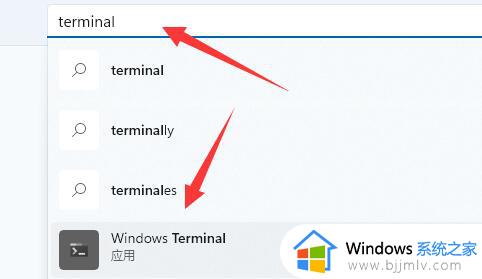
4、打开后,在其中搜索“windows terminal”并将它下载安装回来即可。
方法二
1、如果还是不行,那么进入电脑“C:\Windows\System32\WindowsPowerShell\v1.0”位置。
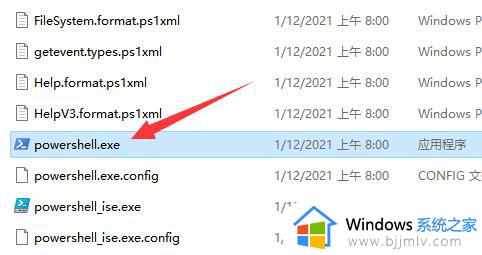
2、在其中复制一个“powershell.exe”。
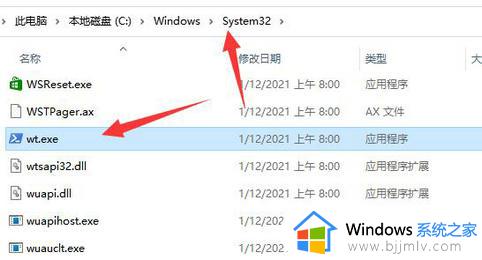
3、回到“system32”文件夹,粘贴该文件,并改名为“wt.exe”即可。
以上就是win11总是弹出找不到文件wt.exe处理方法的全部内容,碰到同样情况的朋友们赶紧参照小编的方法来处理吧,希望本文能够对大家有所帮助。